Kako promijeniti jezik u izvornom klijentu na računalu?
Drugi Korisni Vodič / / August 05, 2021
Origin automatski odabire glavni jezik vaše regije kao zadani jezik za vas. Ali možete ga promijeniti u bilo kojem trenutku promjenom postavki jezika. U ovom ćemo vam članku pokazati kako možete promijeniti jezik izvorne trgovine, kao i izvornog klijenta. Samo slijedite upute korak po korak kako je spomenuto u nastavku.
Promijenite jezik u izvornoj trgovini:
- Prvo, idite na početna stranica podrijetla
- Zatim se pomaknite prema dolje dok ne pronađete jezičnu opciju u nastavku.
- Kliknite tu opciju i pojavit će se padajući izbornik odakle možete odabrati jezik koji želite.
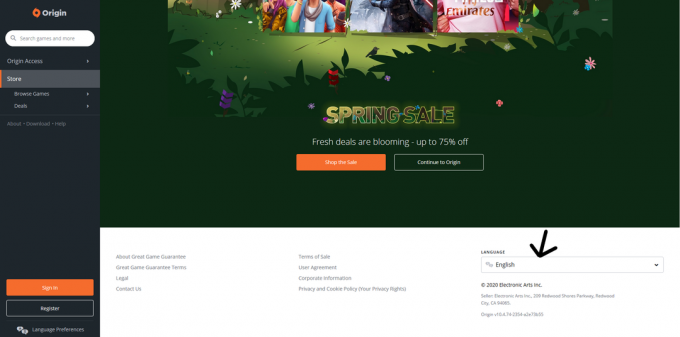
Promjena jezika u Origin Clientu:
- Otvorite izvorni klijent i prijavite se na svoj račun.
- U gornjem lijevom kutu kliknite Izvor.
- Na početnom izborniku odaberite prvu opciju koja kaže "Postavke aplikacije".

- Sada će se prikazati postavke aplikacije. U izborniku potražite opciju Jezik i kliknite na već odabranu i pojavit će se padajući izbornik sa svim dostupnim jezicima. Odaberite jezik po svom izboru.

- Pojavit će se skočni prozor nakon što odaberete jezik i tražit će od vas da ponovo pokrenete izvor. Nastavite s ponovnim pokretanjem, a zatim će se vaše podrijetlo ponovo pokrenuti i učitati na novo odabranom jeziku.
Odaberite jezik igre:
Kada instalirate igru kroz ishodište, od vas će se zatražiti da odaberete jezik po svom izboru. Odaberite željeni jezik tijekom samog vremena instalacije. Ako iz nekog razloga preskočite odabir jezika, nemojte paničariti i samo nastavite s instalacijom igre. Nakon što je igra uspješno instalirana, idite u postavke igre i promijenite jezik prema vlastitim željama. Postavke svake igre imaju različito sučelje, tako da ćete se sami morati snaći u postavkama jezika svoje igre.
Postoje ipak neke igre koje su u potpunosti drugačije dizajnirane za različite jezike. Ove igre imaju različite verzije, s razlikom u jeziku. Ako na kraju instalirate igru u jezičnoj verziji, nije vam ugodno, odmah se obratite izvornom timu i oni će vam sigurno pomoći da igru postavite u željenu jezičnu verziju.
Nadamo se da je ovaj članak riješio sva vaša pitanja u vezi s jezikom podrijetlom. Ako imate bilo kakvih poteškoća s ovim vodičem, javite nam u odjeljku za komentare u nastavku. A za korisnija ažuriranja poput ovog, pogledajte naše savjete za iPhone, Android savjete, savjete za Windows i druge odjeljke na web mjestu.
povezani članci
- Kako ispraviti izvorni kôd pogreške 9: 0: greška u ažuriranju ili instalaciji
- Moj popis igara u aplikaciji Origin je prazan: Kako riješiti problem s igrama koje nedostaju?
- Kako dobiti povrat novca za igre Origin
- Igre koje se ne pojavljuju u EA Origin Library: kako popraviti?
- Pokretanje Origin Client-a na prijenosnom računalu ili računalu se zamrzava: kako popraviti?
- Podrijetlo ne prepoznaje Windows 10 i pokazuje da koristim Windows 7: Kako popraviti?
Techno nakaza koji voli nove uređaje i uvijek želi znati o najnovijim igrama i svemu što se događa u tehnološkom svijetu i oko njega. Masivno ga zanima Android i uređaji za streaming.

![Kako instalirati Stock ROM na Bmobile AX830 [Firmware Flash File / Unbrick]](/f/8cb25de66359bb446426cb10557537b1.jpg?width=288&height=384)
![Kako instalirati Stock ROM na Soyes 7s [datoteka firmvera / uklanjanje opeke]](/f/b41b1de1267850b64091f6988bf9f746.jpg?width=288&height=384)
![Kako instalirati Stock ROM na Yunsong YS7 Pro [Datoteka / uklanjanje firmvera]](/f/2169b139439adaf1b6d7e3878dcc1d06.jpg?width=288&height=384)